آیا آیفون شما قادر به اسکن و رمزگشایی کدهای QR نیست؟ در اینجا هر کاری که می توانید برای رفع آن انجام دهید آمده است.
اسکنر کد QR داخلی یکی از بهترین ویژگی های کیفیت زندگی آیفون شما است. با یک اسکن ساده می توانید به اطلاعات دسترسی داشته باشید، پرداخت ها را انجام دهید، به شبکه های Wi-Fi بپیوندید و موارد دیگر.
با این حال، اسکنر کد QR شما ممکن است گاهی اوقات نتواند کدها را به درستی تشخیص دهد یا نخواند. این می تواند ناامید کننده باشد، به خصوص زمانی که شما نیاز فوری به دسترسی به محتوای درون کد دارید. قبل از اینکه تسلیم شوید، در اینجا چند راه حل وجود دارد که می توانید سعی کنید اسکنر کد QR خود را دوباره کار کند.
1. بررسی کنید که آیا اسکنر کد QR فعال است یا خیر
معمولاً نشان دادن دوربین آیفون به سمت کد QR این کار را انجام می دهد. با این حال، اگر کار نکرد، این احتمال وجود دارد که به طور تصادفی اسکن کد QR را در برنامه دوربین خود غیرفعال کنید. در اینجا نحوه فعال کردن اسکنر کد QR آورده شده است:
- برنامه تنظیمات را در آیفون خود باز کنید.
- به پایین اسکرول کنید و روی دوربین ضربه بزنید.
- اسکن کدهای QR را روشن کنید.
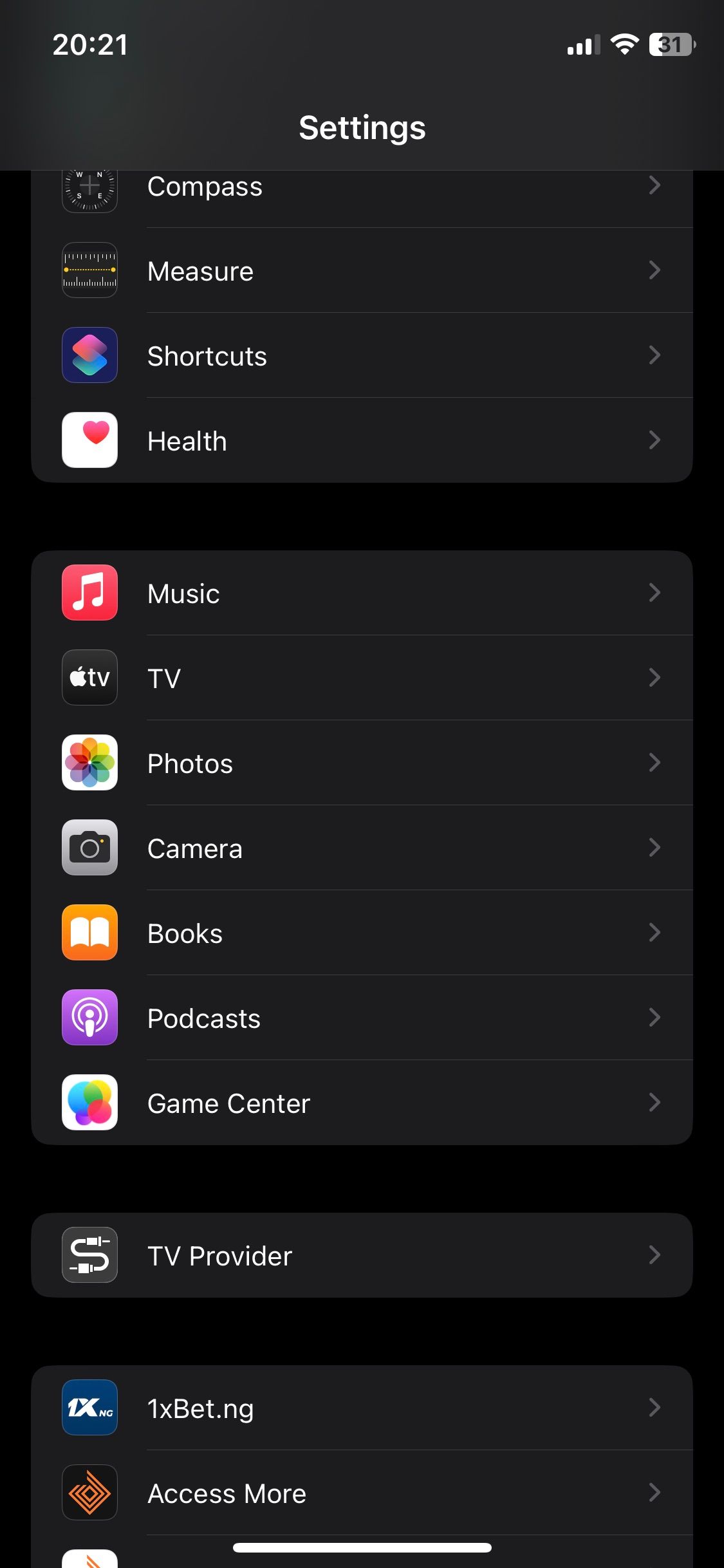
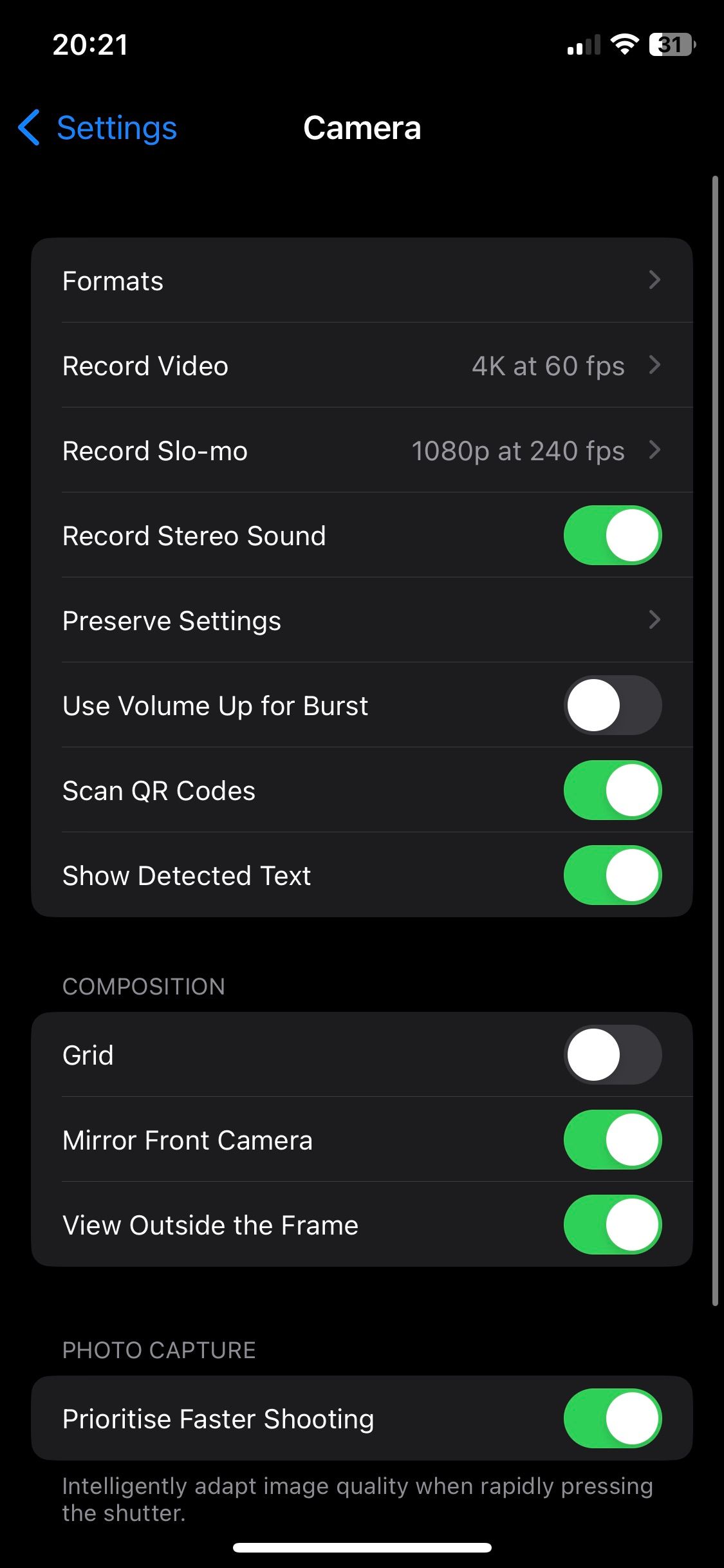
2. مطمئن شوید که دوربین شما در حالت عکس است
اسکنر کد QR در آیفون شما فقط زمانی کار می کند که دوربین روی حالت عکس تنظیم شده باشد. اگر به اشتباه به حالت ویدیو، پرتره، پانو یا هر حالت دوربین دیگری تغییر داده اید، ممکن است اسکنر کد QR آنطور که انتظار می رود کار نکند. بنابراین، در برنامه دوربین به چپ یا راست بکشید تا به حالت عکس برگردید. سپس دوربین را به سمت کد QR بگیرید و دوباره آن را اسکن کنید.
3. هنگام اسکن دوربین خود را به درستی قرار دهید
برای اسکن سریع و موفق، مطمئن شوید که کد QR در قاب دوربین شما قرار دارد. از اسکن کردن در زوایای تند خودداری کنید و سعی کنید کد QR را موازی با دستگاه خود نگه دارید. همچنین، اطمینان حاصل کنید که کد QR به هیچ وجه چروک، مبهم یا آسیب نمی بیند، زیرا این کار می تواند از اسکن موفقیت آمیز جلوگیری کند.
4. به سمت نور بهتر حرکت کنید
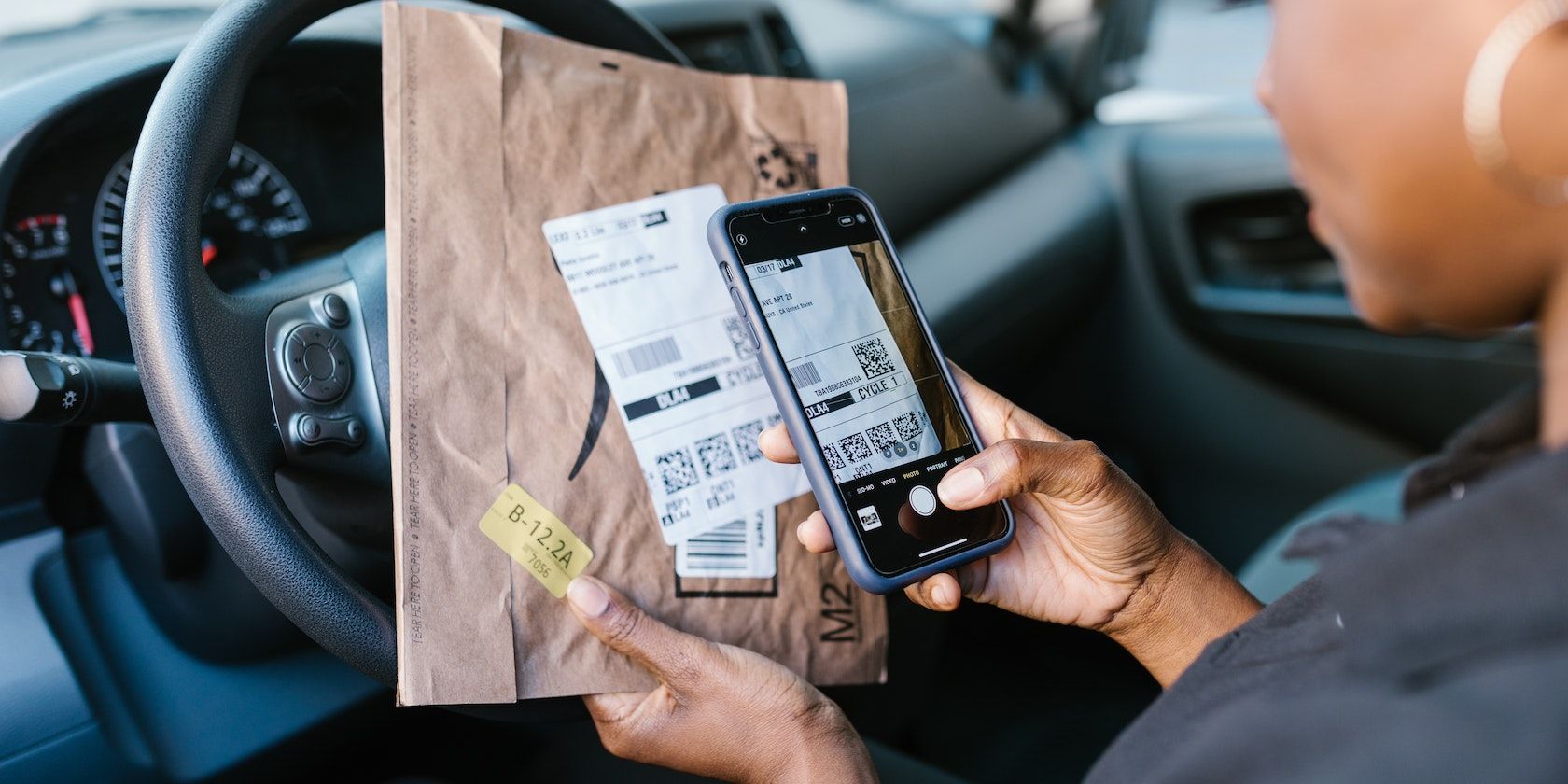
نور خوب برای هر عملکرد دوربین ضروری است و اسکنر کد QR نیز از این قاعده مستثنی نیست. یک محیط با نور خوب تشخیص و خواندن کد QR را برای دوربین آسان تر می کند. اگر در اتاق یا منطقه ای با نور کم هستید، به نقطه روشن تری بروید یا برای بهبود دید، مقداری نور به کد QR بتابانید.
5. لنز دوربین خود را تمیز کنید
لنز دوربین لکه دار یا کثیف می تواند خواندن کد QR را برای دوربین دشوار کند. بنابراین، اگر هنوز در اسکن کد QR مشکل دارید، لنز دوربین خود را به آرامی با یک پارچه نرم و بدون پرز پاک کنید تا از تمیز بودن آن اطمینان حاصل کنید. از استفاده از مواد خشن یا ساینده که ممکن است لنز را خراش دهند خودداری کنید. در صورت لزوم، پارچه را کمی با آب مرطوب کنید تا لکه های سرسخت پاک شود.
6. برنامه دوربین را دوباره راه اندازی کنید
گاهی اوقات، اشکالات نرم افزاری می تواند باعث اختلال در عملکرد اسکنر کد QR شما شود. سریعترین راه حل این است که برنامه دوربین را ببندید و دوباره آن را راهاندازی کنید. برای انجام این کار، انگشت خود را از پایین صفحه به بالا بکشید، سپس روی اپلیکیشن Camera به بالا بکشید تا بسته شود. چند ثانیه صبر کنید، سپس برنامه دوربین را دوباره باز کنید و دوباره سعی کنید کد QR را اسکن کنید.
7. اسکنر کد را به مرکز کنترل اضافه کنید
اگر هنوز در استفاده از برنامه دوربین برای اسکن کد QR مشکل دارید، میتوانید کد اسکنر داخلی اپل را مستقیماً به مرکز کنترل اضافه کنید تا دسترسی آسان داشته باشید. این ویژگی داخلی جدا از برنامه دوربین کار میکند و گاهی اوقات میتواند مشکلاتی را که ممکن است هنگام استفاده از برنامه دوربین با آنها مواجه شوید دور بزند.
در اینجا نحوه افزودن کد اسکنر به مرکز کنترل آمده است:
- برنامه تنظیمات را باز کنید.
- به پایین اسکرول کنید و روی Control Center ضربه بزنید.
- به دنبال Code Scanner در قسمت More Controls بگردید.
- روی دکمه مثبت (+) در کنار Code Scanner ضربه بزنید تا آن را به Control Center خود اضافه کنید.
- اکنون مرکز کنترل را باز کنید، سپس روی نماد Code Scanner ضربه بزنید تا کد QR اسکن شود.
هنگام اسکن کردن در یک منطقه تاریک یا کم نور، روی نماد چراغ قوه در پایین صفحه ضربه بزنید تا فلاش دوربین آیفون شما روشن شود.
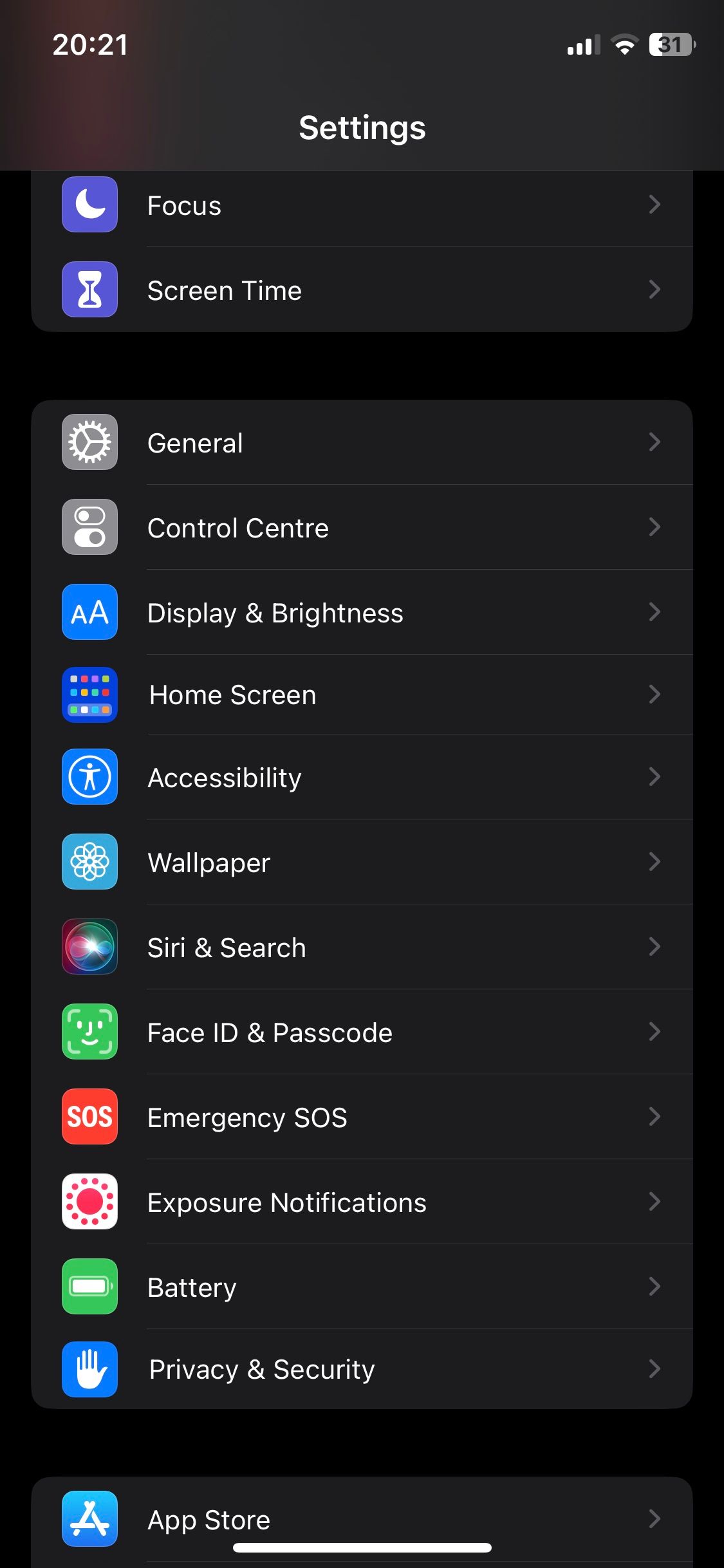
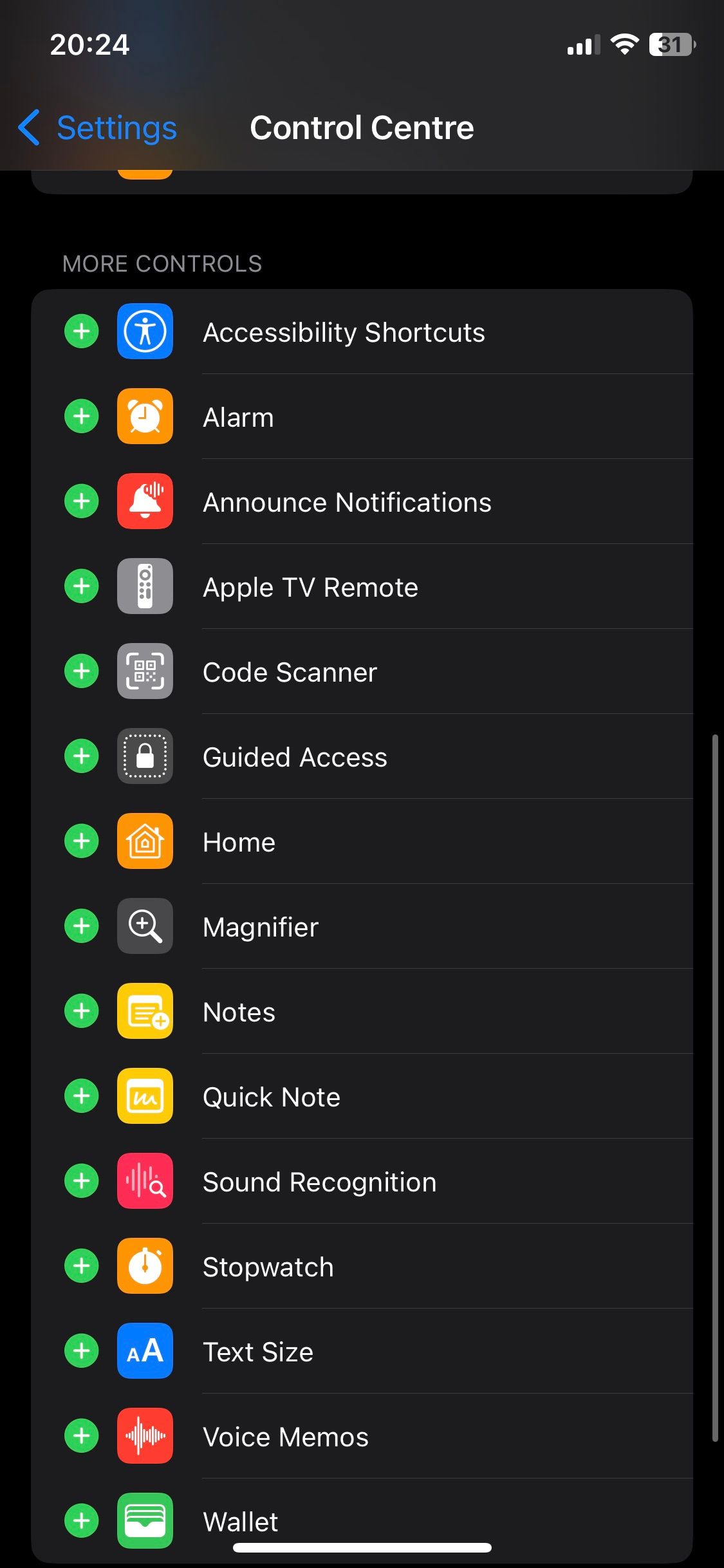
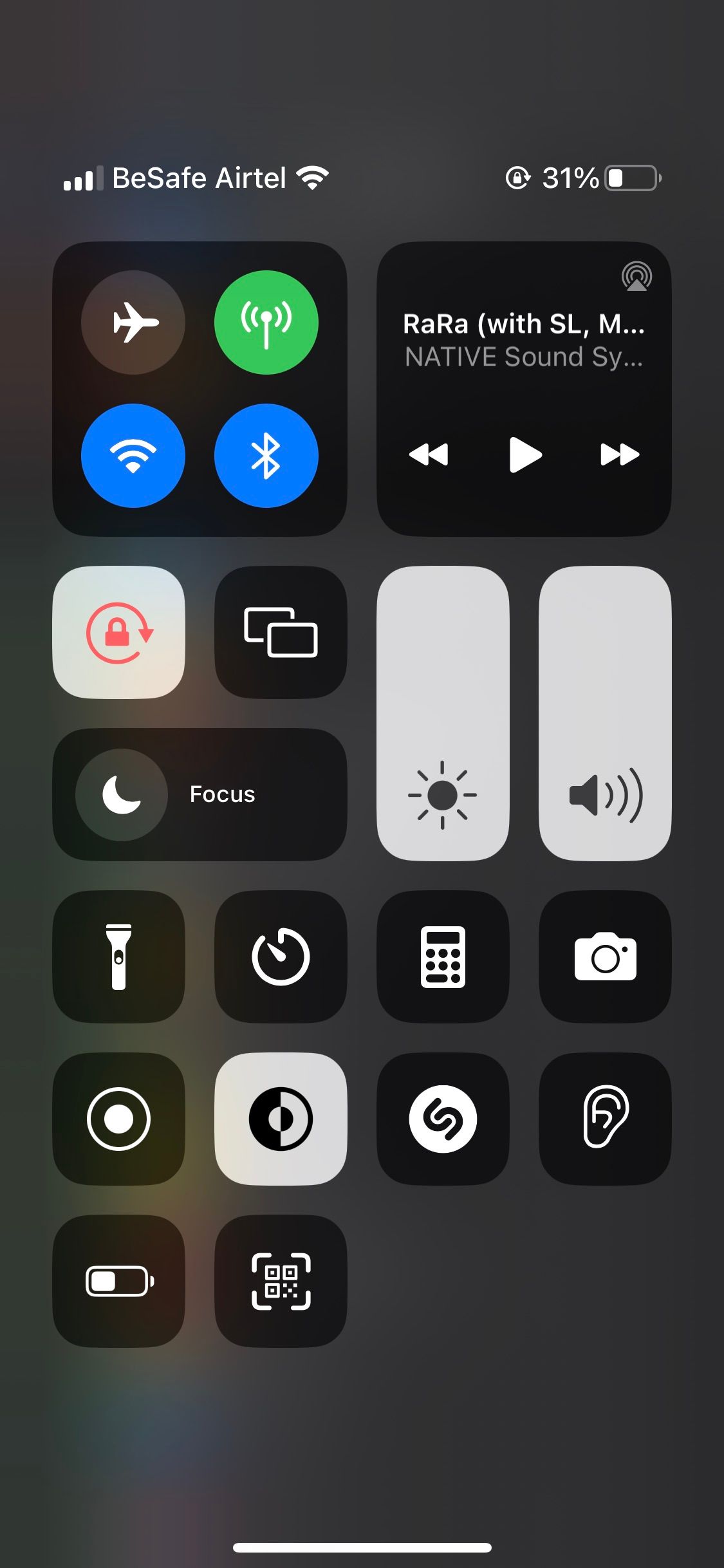
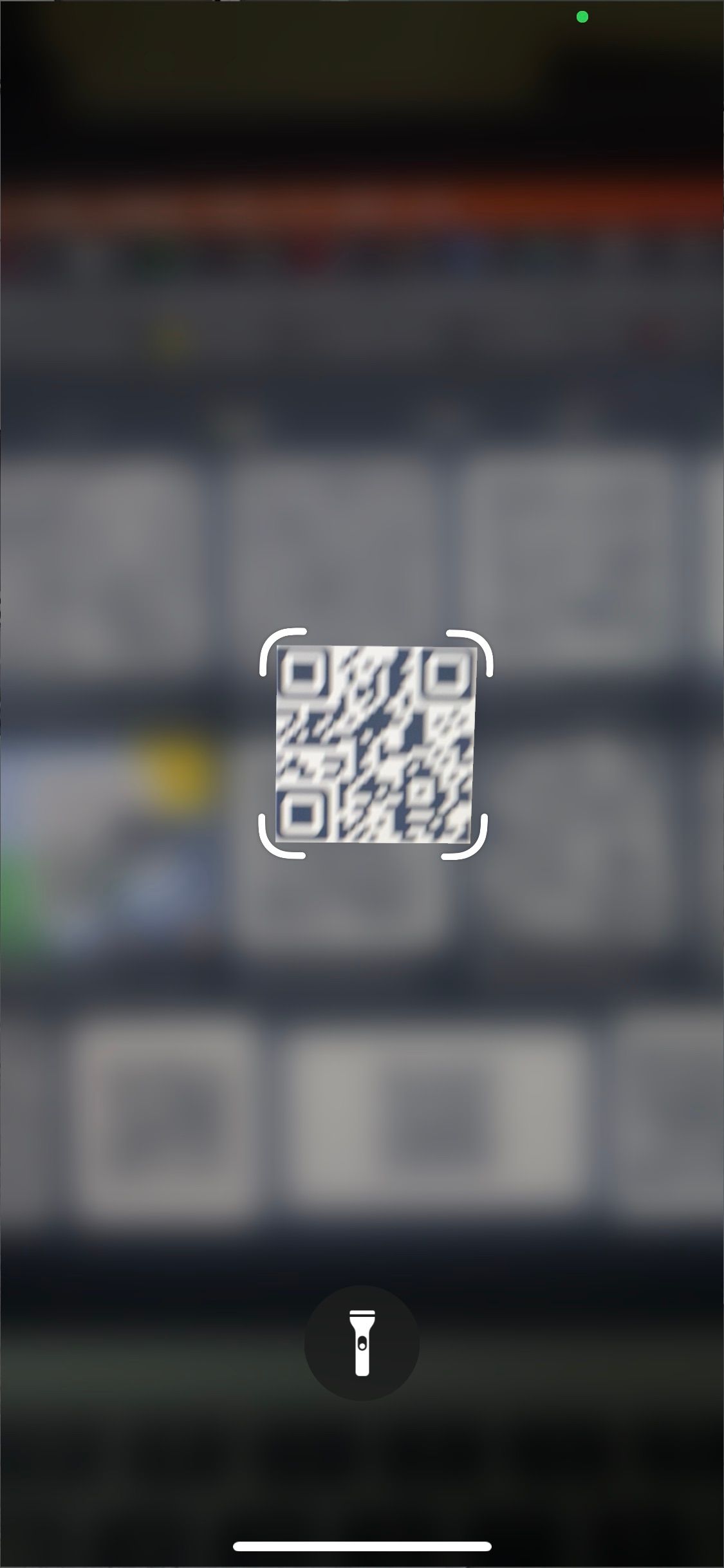
8. آیفون خود را ریستارت کنید
اگر روش های بالا هنوز کار نمی کنند، یک راه اندازی مجدد ساده می تواند کمک کند. گاهی اوقات، اشکالات جزئی سیستم می تواند باعث اختلال در برخی ویژگی ها، مانند اسکنر کد QR، شود. راهاندازی مجدد آیفون میتواند این اشکالات را برطرف کند و همه چیز دوباره به آرامی اجرا شود.
با این حال، آیفونها گزینه راهاندازی مجدد ندارند، بنابراین باید به صورت دستی دستگاه خود را خاموش کرده و دوباره آن را روشن کنید. خوشبختانه، حتی اگر دکمههای آیفون شما خراب شده باشد، میتوانید به صورت دستی ریستارت را انجام دهید.
9. آیفون خود را به روز کنید
اپل بهطور دورهای بهروزرسانیهای نرمافزاری را منتشر میکند، از جمله رفع باگهایی که میتواند هر گونه نقص سیستم عامل را برطرف کند. نسخه قدیمی iOS ممکن است مشکلاتی را با اسکنر کد QR شما ایجاد کند و بهروزرسانی این مشکل را برطرف میکند.
برای به روز رسانی آیفون خود، به Settings > General > Software Update بروید تا ببینید آیا بروزرسانی در دسترس است یا خیر. اگر نسخه جدید iOS در دسترس است، روی دانلود و نصب ضربه بزنید. قبل از شروع بهروزرسانی، مطمئن شوید که به یک شبکه Wi-Fi قوی متصل هستید و آیفون شما به اندازه کافی شارژ شده است.
10. اسکنرهای کد QR شخص ثالث را بررسی کنید
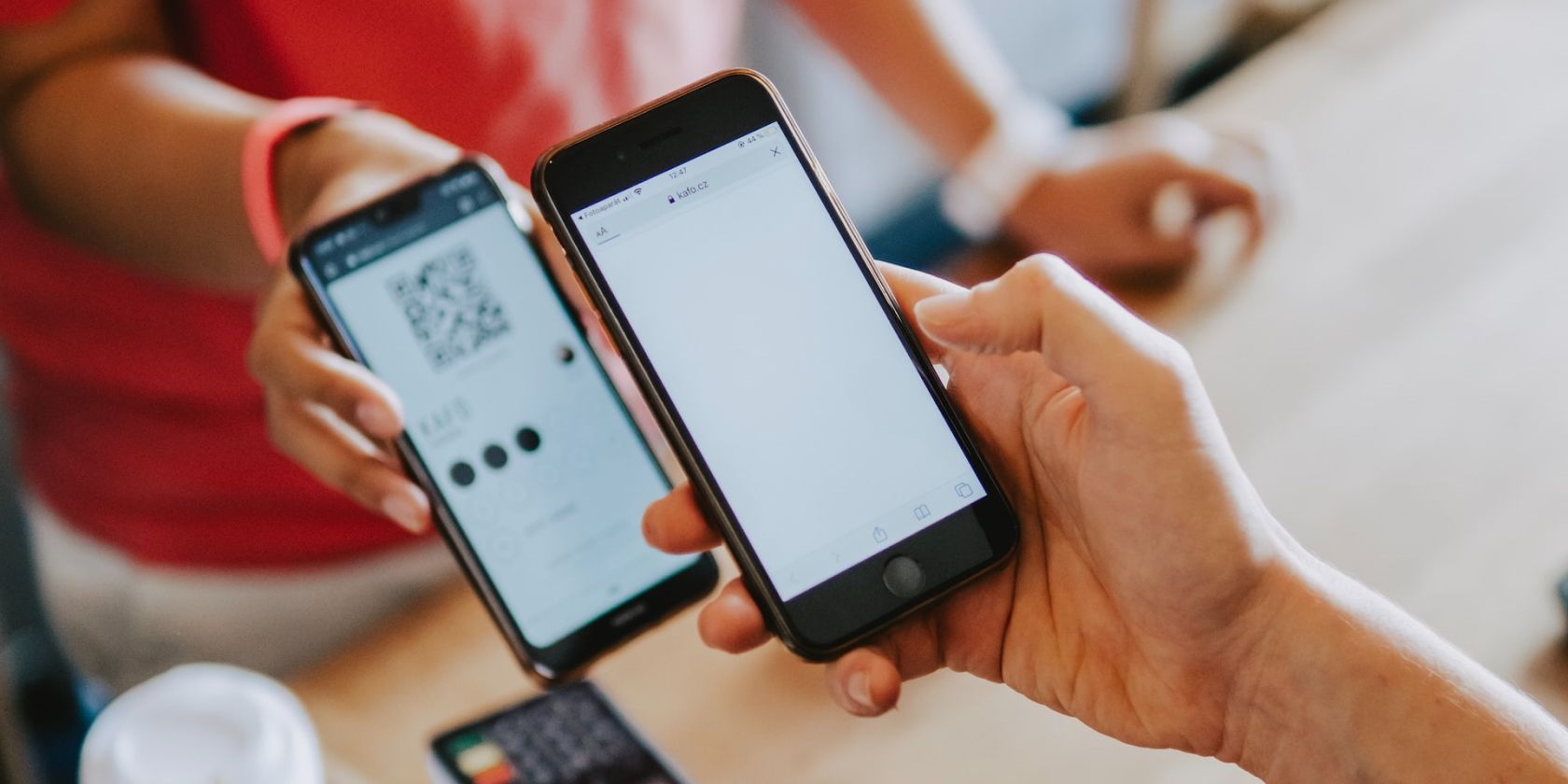
اگر اسکنر کد QR داخلی آیفون شما پس از انجام تمام این اصلاحات هنوز کار نمی کند، باید یک خواننده کد QR شخص ثالث را از اپ استور دانلود کنید. بسیاری از گزینه ها، چه رایگان و چه پولی، طیف وسیع تری از قابلیت ها را در مقایسه با اسکنر QR داخلی ارائه می دهند.
برنامههای محبوب کدخوان QR شخص ثالث iOS عبارتند از: QR Code & Barcode Scanner توسط TeaCapps، Scan Shot by Scanner App Tool PDF و CamScanner توسط INSTIG.
کدهای QR را در آیفون خود بدون مشکل رمزگشایی کنید
کدهای QR راهی عالی برای دسترسی به اطلاعات با یک اسکن ساده شده اند. اگر همه راهحلهای ما را امتحان کردهاید و هنوز نمیتوانید اسکنر کد QR خود را به کار بیاندازید، همیشه میتوانید عکس بگیرید و کد QR را با برنامه Photos خود اسکن کنید.
وقتی تصویری را در Photos باز میکنید، وقتی یک کد QR را تشخیص میدهد، یک نماد Live Text کوچک در گوشه سمت راست پایین تصویر مشاهده میکنید. همچنین، به یاد داشته باشید که اگر فکر میکنید آسیب سختافزاری دلیل این مشکل است، با پشتیبانی اپل تماس بگیرید یا برای تعمیرات داخلی از فروشگاه اپل خود دیدن کنید.
